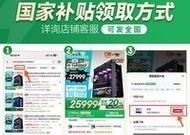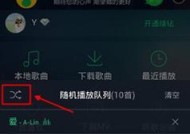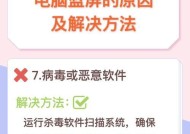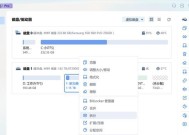笔记本电脑风压调节技巧有哪些?
- 数码攻略
- 2025-06-15
- 16
- 更新:2025-05-30 03:12:49
笔记本电脑以其便携性和多功能性成为当今工作和学习的重要工具。但随着使用时间的延长,散热问题逐渐成为许多用户的困扰。一个高效的风压调节系统,不仅能够保持笔记本电脑的性能稳定,还能延长硬件的使用寿命。本文将为大家详细阐述笔记本电脑风压调节的各种技巧,帮助用户掌握如何通过调整风压,来优化笔记本电脑的散热效果。
一、了解笔记本电脑风压调节的重要性
风压调节是笔记本电脑散热系统的一部分,它通过控制风扇的转速来调整空气流动量,进而影响内部温度。良好的风压调节能有效提升散热效能,避免因过热导致的性能下降或硬件损坏。了解其重要性后,我们就可以探讨如何通过各种手段来优化这一过程。

二、硬件层面的风压调节技巧
1.清理风扇和散热通道
灰尘是影响风压的主要因素之一,定期清理风扇和散热通道可以显著提高风压。以下是操作步骤:
关闭电脑并断开电源。
打开笔记本电脑的底部盖板,小心取出风扇和散热片。
使用压缩空气或者软毛刷轻柔地清理风扇叶片和散热片上的灰尘。
用软布轻轻擦拭散热通道,确保没有灰尘阻塞。
重新安装风扇和散热片,确保固定到位。
合上笔记本电脑的盖板,连接电源,开机测试。
2.更换高性能风扇
如果原装风扇已经磨损或损坏,更换更高性能的风扇是个不错的选择。高性能风扇通常具备更高的转速和更好的静音效果。在更换时需注意:
选择与自己笔记本型号相匹配的风扇,以免安装不当。
在进行拆卸和安装时,特别小心,避免损坏主板和内部结构。
确认风扇工作正常后,进行风压测试,确保散热效率提升。
3.使用散热底座增强风压
散热底座可以增加笔记本电脑底部的空气流通性,从而提高风压。在选择散热底座时,应该考虑以下几点:
底座的风扇数量和风力。
是否有USB接口供其他外设使用。
结构稳固性,避免笔记本电脑滑动或倾斜。
安装便捷性,是否易于携带。
安装散热底座后,记得调整笔记本电脑与底座之间的角度,以便最佳地引导冷空气进入。

三、软件层面的风压调节技巧
1.使用系统自带的电源管理
多数笔记本电脑都配备有电源管理软件,可以通过调整电源设置来控制风扇的转速。
进入系统的电源选项设置。
调整“冷却策略”,选择“高性能”模式以增加风扇转速。
也可手动设置风扇的速度范围,根据电脑运行状态进行动态调整。
2.安装第三方软件进行风扇控制
除了系统自带的电源管理软件,还有许多第三方软件可以精确控制风扇速度,比如SpeedFan等。
下载并安装适合的第三方风扇控制软件。
打开软件,进行风扇速度的设定。
可以设置不同的风扇速度配置文件,以适应不同的使用环境和需求。
3.更新BIOS和驱动程序
有时候,风压不足是由于BIOS或硬件驱动程序过时造成的。更新这些软件可以解决潜在问题,提升散热效果:
访问笔记本电脑制造商的官方网站,下载最新的BIOS和驱动程序。
仔细阅读更新说明,按照指导进行安装。
在更新前确保备份重要数据,以防万一。

四、维护保养,确保风压长期稳定
要确保笔记本电脑的风压长期稳定,除了进行调节外,还需定期进行保养。
1.定期检查和清理
每隔一段时间检查风扇和散热通道是否有灰尘积累。
定期清理键盘和外壳,避免异物堵塞散热孔。
2.避免长时间高负荷运行
尽量避免长时间运行高负荷应用,比如游戏或视频编辑软件。
确保工作环境通风良好,避免笔记本电脑过热。
3.适当使用笔记本电脑支架
使用笔记本电脑支架可以改善空气流通,降低底部温度,从而帮助维持风压。
综上所述
笔记本电脑风压的调节对保障电脑的散热效率和长期稳定运行至关重要。通过硬件层面的清理、风扇更换、散热底座使用,以及软件层面的电源管理、第三方风扇控制软件的应用和更新BIOS等手段,可以有效提升风压。而定期的保养和合理使用,则能确保风压调节的长期稳定。掌握这些技巧,我们就能更好地维护和使用笔记本电脑,从而获得更加顺畅和持久的使用体验。